Jakiś czas temu na polskim czacie openhive był poruszany wątek aplikacji mobilnych. W związku z tym na szybko napisałam dla @rozku poradnik jak używać Ecency oraz jak wykorzystywać jego bonusy. Postanowiłam trochę poprawić tamten opis i wstawić go tutaj, aby każdy mógł sobie poczytać i pooglądać jak wygląda użytkowanie aplikacji.
Ecency to dawne ESteem, które przeszło zmianę nazwy wraz z forkiem, którego urodziny tyle co obchodziliśmy. Aplikacja umożliwia wykonywanie podstawowych aktywności jak pisanie, komentowanie czy dawanie upvote. Można wstawiać zdjęcia oraz posiada przyzwoity edytor tekstowy, więc nie trzeba wszystkich kodów znać na pamięć. Ma kilka języków, więc jeśli ktoś nie lubi angielskiego to może ustawić polski, a dodatkowo obsługuje również ciemny motyw. Natomiast największym kusicielem do korzystania z Ecency jest możliwość otrzymania od nich upvote.
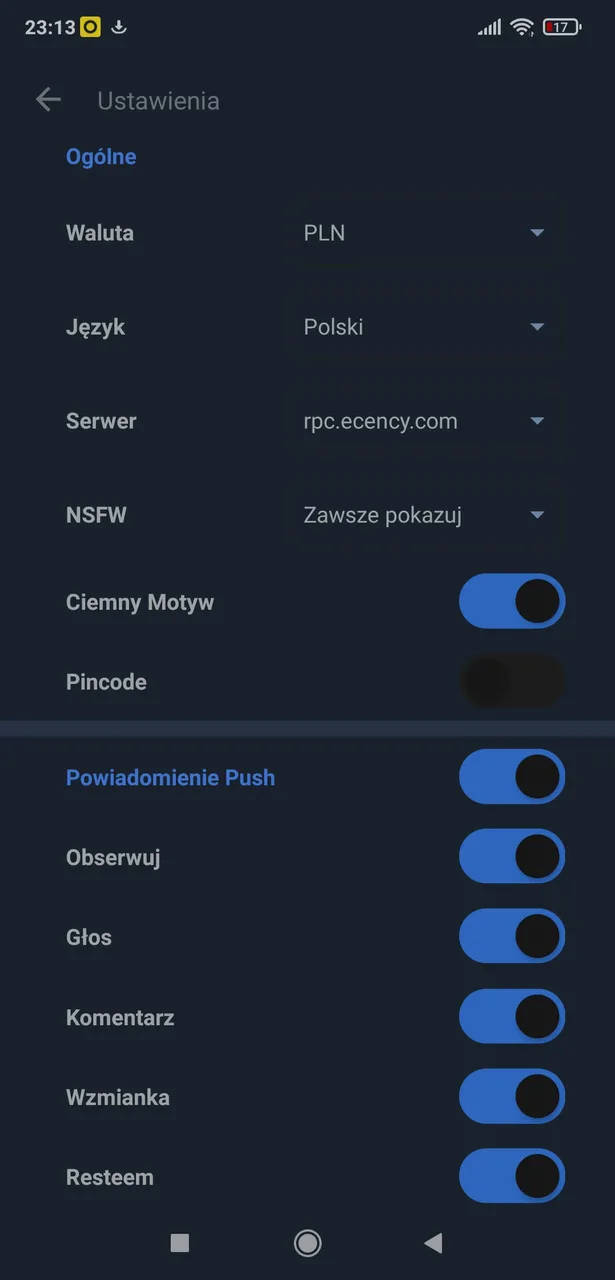
Dość ważne, więc zaznaczę na początku - mam mniej standardowy widok w aplikacji, na co zwróciła mi uwagę @rozku. Dlatego też zamieszczam screen ustawień jakie obecnie mam. Tak, jestem wielkim miłośnikiem Dark Mode na wszystkim co go ma i nie wyobrażam sobie użytkowania białej wersji.
Widok główny

Podstawowy widok w aplikacji - pogląd na posty obserwowanych osób.
Krótko mówiąc to prawie taka sama tablica jak na zwykłym komputerowym interfejsie (tak jak na hive.blog czy peakd). Z tego poziomu można dać upvote, sprawdzić pod serduszkiem kto zagłosował na post. Ikona ze strzałkami oznacza udostępnienie, a chmurka to standardowo komentarz.
Jednym kliknięciem można wejść w post i przeczytać coś więcej niż to co znajdzie się w krótkim opisie.
Jedyną różnicą jest to, że czasami pośród postów obserwowanych osób można też spotkać treści promowane w aplikacji. To specjalna usługa, która wymaga opłaty punktami zbieranymi w aplikacji.
Powiadomienia

System powiadomień, który całkiem dobrze spełnia swoją rolę. Informuje o wszystkim co dzieje się na koncie. Dla mnie istne zbawienie, bo o ile na peakd nie zawsze widzę informacje, ponieważ filtry nie puszczają wszystkiego do dzwoneczka, o tyle na Ecency nie ma wyjątków ani jeńców. Jeśli kogoś to nie przekonuje to można wybrać czy chcemy widzieć wszystko jak leci czy tylko odpowiedzi lub oznaczenia, a ikona obok wzmianki umożliwia oznaczenie wszystkich powiadomień jako przeczytanych.
Panel pisania posta
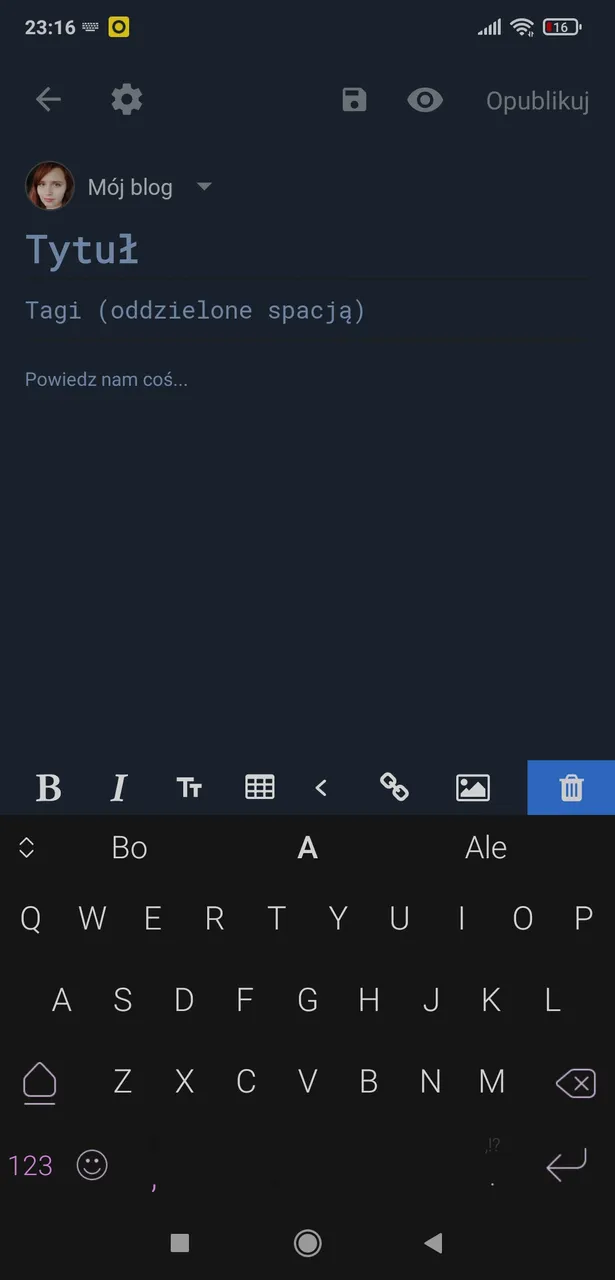
Pole tekstowe do publikacji postów za pomocą aplikacji ukryte pod ikonką ołówka. Pozwala na publikację na swoim blogu lub dowolnej społeczności do której konto należy. Wystarczy kliknąć na Mój blog i rozsunie się lista społeczności, w której chcemy dodać post. Jeszcze nie jest dostępna opcja, by dodawać jednocześnie na bloga oraz jakąś społeczność, może wkrótce się to zmieni.
Edytor tekstowy po kliknięciu jednego z kodów od razu umieszcza go w polu. Podwójne T to "#". Poza tym można załączyć obrazek z telefonu lub zrobić zdjęcie bezpośrednio do aplikacji.
Portfel

Czwartym panelem jest portfel, ale różni się on dość znacząco od zwykłego portfelu. Oczywiście można tutaj podejrzeć również posiadane Hive, HDB oraz HP (to te kropki pod szacowaną wartością - wystarczy przesunąć w lewo obecny kafelek). Natomiast standardowo najpierw pojawia się portfel aplikacji, który odnosi się do specjalnych punktów. Pozwalają one na podbicie posta przez Ecency lub promowanie go w aplikacji o czym wspominałam 4 screeny wyżej.
Punkty otrzymujemy za aktywność w aplikacji zgodnie z rozpiską, chociaż nie wiem czemu punkty za głosy są większe. W przypadku innych czynności kwoty są poprawne, ale dotyczą tylko pierwszej akcji danego dnia. Później ta wartość stopniowo spada. Dodatkową opcją na uzyskanie punktów jest zakręcenie kołem, co można zrobić raz na 24 godziny. Zazwyczaj dostaje się 5 punktów, ale zawsze coś i żeby to zrobić należy najpierw odebrać wszystkie punkty (a u mnie zalega 0,4), tam pojawia się pole Pobierz punkty i na dole jest opcja darmowego losowania. Po kliknięciu Następny pojawia się panel z zapytaniem czy aby na pewno chcemy to zrobić, a po potwierdzeniu pojawia się pytanie o hasło. Poprawne wpisanie sprawi, że punkty zostaną przelane, a około dzień później pojawia się odpowiedni upvote na wyznaczonym przez nas poście.
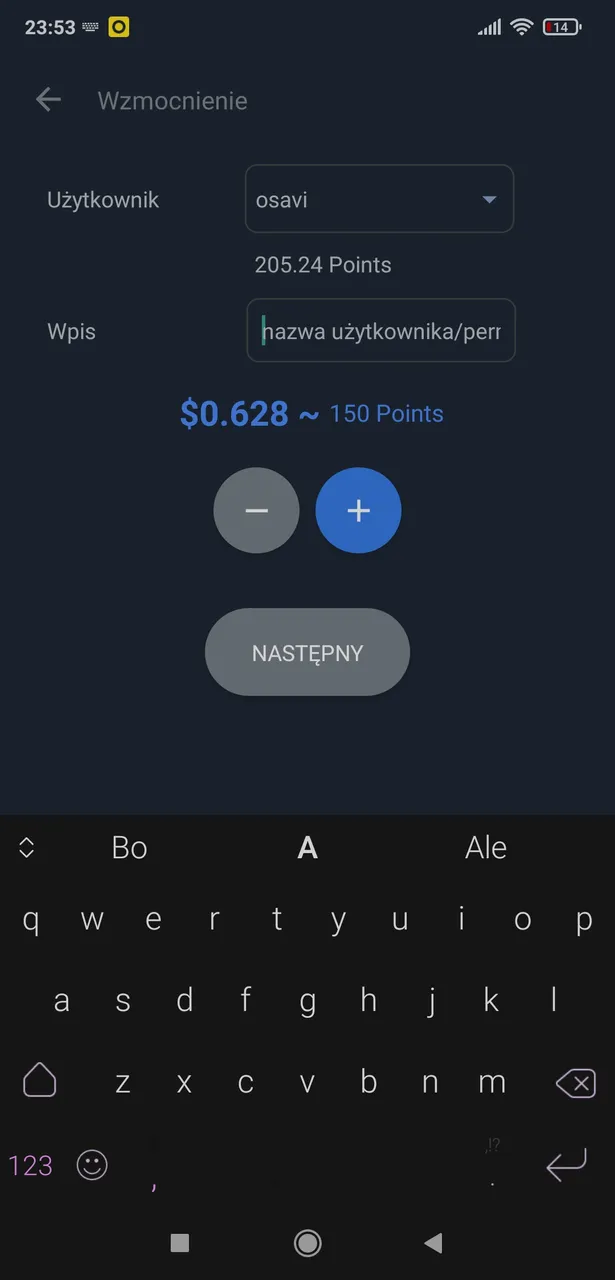
Podbicie posta w aplikacji jest chyba największą zaletą jej używania. W porównaniu do starego Partiko, nie trzeba publikować posta w Ecency, aby zgarnąć punkty. Wystarczy, aby nasz post był opublikowany i nie był jeszcze rozliczony, chociaż zachęcam podbijać raczej nowsze niż te 4-5 dniowe. Po kliknięciu tego małego trójkącika obok ilości punktów pojawia się powyższy panel. Wystarczy już tylko uzupełnić wpis zgodnie ze wzorem nazwa użytkownika/tytuł posta, chociaż według obserwacji zawsze sugeruje od najnowszego jeśli nie wpiszemy nic. Następnie wybieramy ile punktów z portfela chcemy przeznaczyć. Startowa ilość to 150 punktów, a maksymalnie można zaznaczyć 500. W zależności od kursu przekłada się to na inną cenę, więc bywa różnie.
Podgląd profilu

Podgląd własnego bloga, który wygląda dokładnie tak samo jak podgląd profilu każdego innego użytkownika. Podobnie jak na peakd można przeglądać dane konto według tego co publikuje w ramach swojego bloga lub zobaczyć wszystkie posty w zakładce POST. Jeśli kogoś drażni brak obrazków, można je przywrócić klikając jasny prostokącik podzielony na 6 części obok przycisku POST.
Mam cichą nadzieję, że ten dość krótki poradnik pomoże w użytkowaniu aplikacji dla zainteresowanych osób. Jeśli macie jakieś pytania dajcie znać w komentarzach, bo może o czymś nie wspomniałam.
